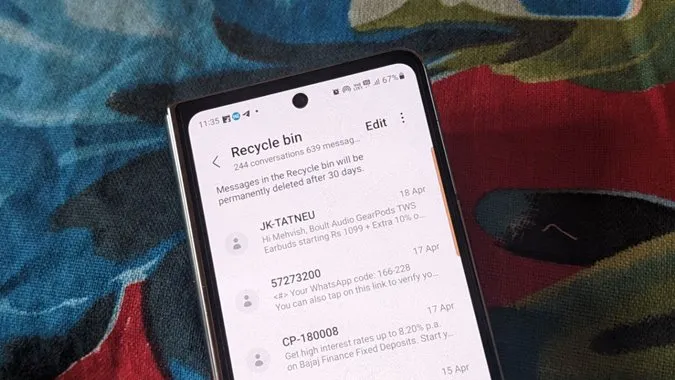La vie est faite de hauts et de bas. On ne sait pas ce qui va se passer ensuite. Parfois, en jouant avec notre téléphone ou en testant quelque chose, nous supprimons accidentellement des messages ou des photos. Si vous avez supprimé un message de votre téléphone Samsung Galaxy et que vous vous demandez comment le restaurer, vous êtes au bon endroit. Voyons les différentes façons de récupérer des messages texte supprimés sur les téléphones Samsung Galaxy.
1) Récupérer les messages supprimés à l’aide de la corbeille de Samsung Messages
Les téléphones Samsung Galaxy sont dotés d’une fonction de corbeille pour les messages et les autres applications. La corbeille de l’application Messages conserve les messages supprimés pendant 30 jours, après quoi ils sont automatiquement supprimés. Vous pouvez utiliser la corbeille pour restaurer les messages supprimés sur les téléphones Samsung Galaxy sans utiliser d’ordinateur ou d’application tierce, à condition qu’elle soit activée dans les paramètres de l’application Messages.
En outre, cette méthode ne fonctionnera que si vous utilisez l’application Messages de Samsung. Si vous utilisez l’application Google Messages, vous ne pourrez pas restaurer vos messages en utilisant cette méthode car elle ne dispose pas de corbeille.
Vous pouvez restaurer un message, un fil de messages ou tous les messages supprimés de la corbeille de Samsung Messages comme indiqué ci-dessous :
Récupérer un fil de messages
1) Ouvrez l’application Samsung Messages sur votre téléphone.
2. appuyez sur l’icône à trois points en haut et allez à Corbeille.

3. appuyez longuement sur le fil de messages que vous souhaitez restaurer et appuyez sur le bouton Restaurer en bas.
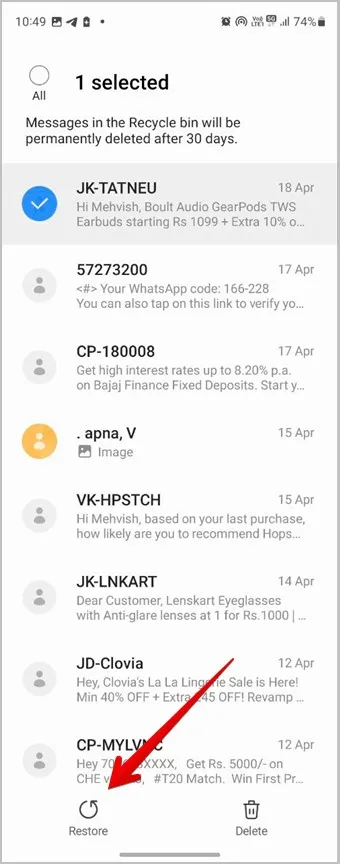
Restaurer un message supprimé dans une conversation
Si vous souhaitez restaurer un seul message d’une conversation supprimée, procédez comme suit :
1. dans l’application Samsung Messages, appuyez sur l’icône à trois points et sélectionnez Corbeille.

2. tapez sur le chat dont vous souhaitez restaurer un message.
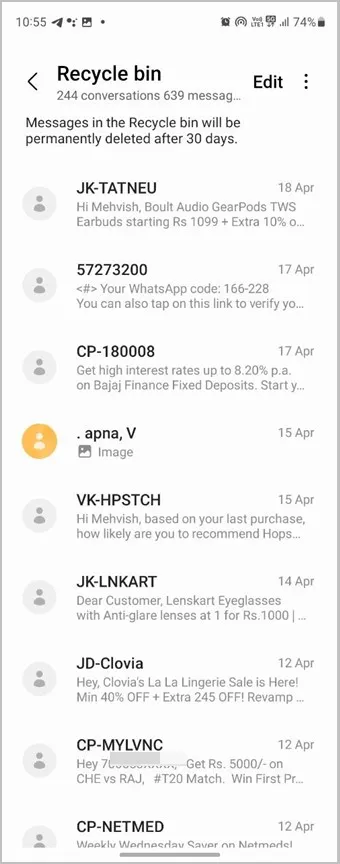
3. appuyez sur le bouton Modifier en haut et sélectionnez le message. De même, vous pouvez sélectionner d’autres messages en tapant dessus.
4. tapez sur le bouton Restaurer pour envoyer le message sélectionné dans la boîte de réception.
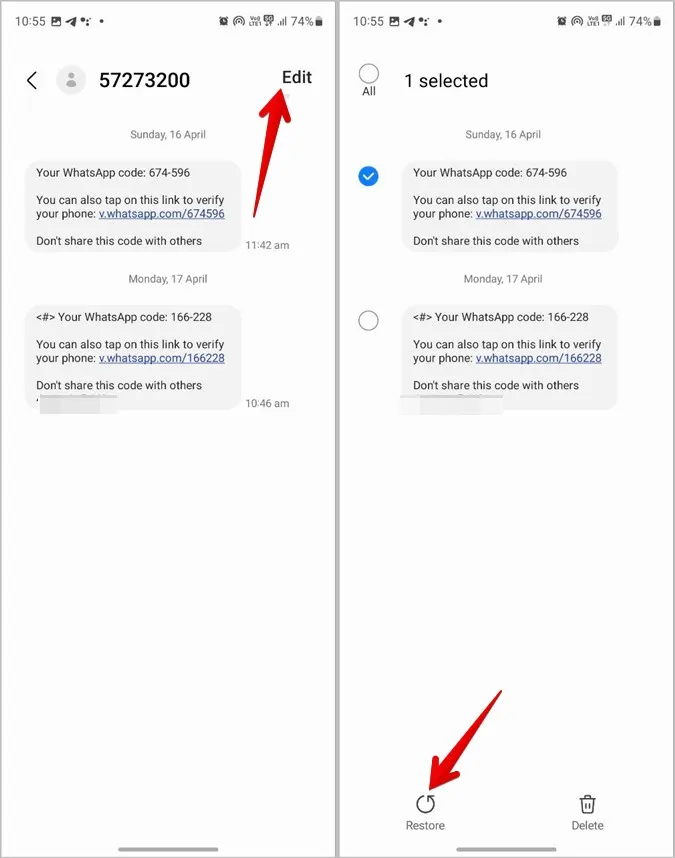
Conseil : Sachez comment ajouter l’icône de l’application Messages sur l’écran d’accueil de votre téléphone.
Restaurer tous les messages supprimés
Pour restaurer tous les messages supprimés sur votre téléphone Samsung Galaxy, procédez comme suit :
1. accédez à la corbeille de l’application Messages de Samsung en tapant sur l’icône à trois points suivie de Corbeille.

2) Tapez sur Modifier en haut.
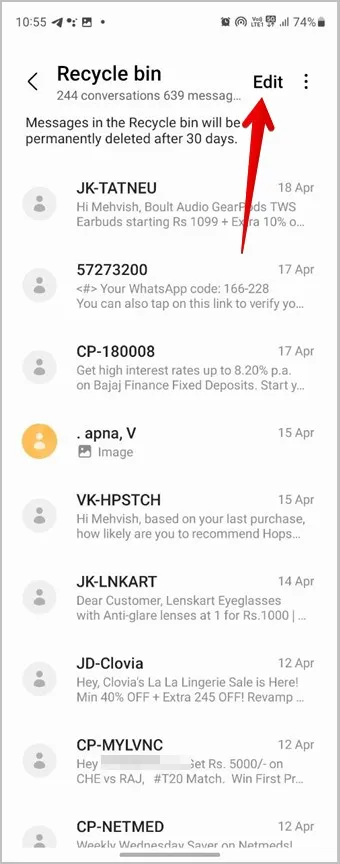
3) Tapez sur Tous pour sélectionner tous les messages supprimés. Appuyez ensuite sur le bouton Restaurer tout pour récupérer les messages texte supprimés sur votre téléphone Samsung Galaxy.
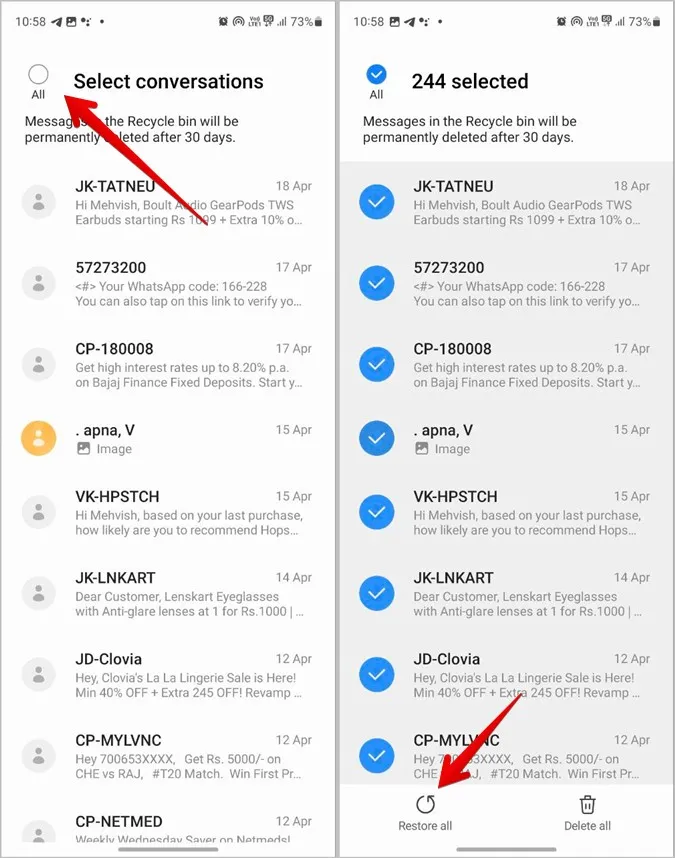
Astuce : Vous pouvez également appuyer longuement sur l’un des fils de messages et taper sur Tous pour sélectionner toutes les conversations.
2) Récupérer les messages supprimés en restaurant la sauvegarde Samsung Cloud
Si la sauvegarde Samsung Cloud est activée sur votre téléphone Samsung Galaxy, vous pouvez également restaurer les messages supprimés à partir de la sauvegarde. Heureusement, vous n’avez pas besoin de réinitialiser votre téléphone pour ce faire.
Suivez les étapes suivantes pour restaurer les messages sauvegardés sur les téléphones Samsung Galaxy :
1. ouvrez Paramètres sur votre téléphone Samsung Galaxy.
2) Tapez sur Comptes et sauvegarde.
3. appuyez sur Restaurer les données sous Samsung Cloud.
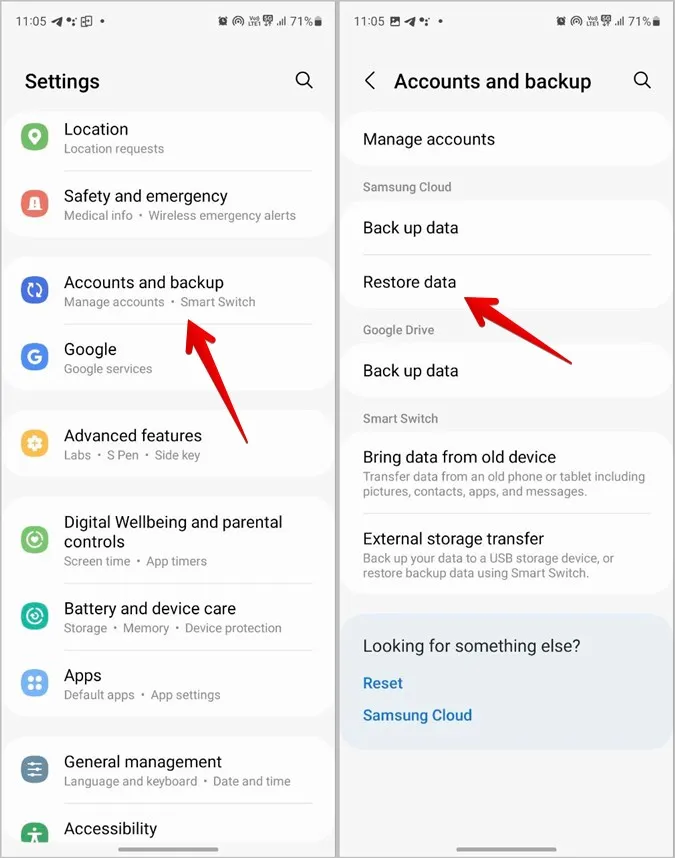
4. vous verrez les sauvegardes disponibles listées avec l’heure à laquelle la sauvegarde a été effectuée. Tapez sur la sauvegarde récente de votre téléphone. Il convient de noter que si les messages ont été supprimés avant l’heure de la sauvegarde, vous ne pourrez pas restaurer les messages supprimés à l’aide de la sauvegarde puisque les messages n’ont pas été sauvegardés.
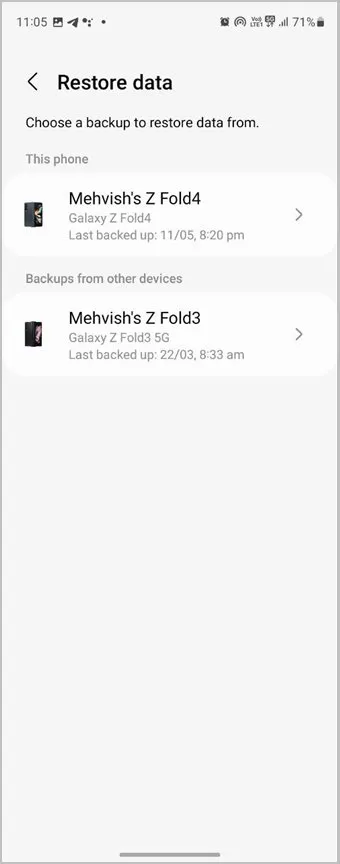
5. décochez tous les éléments sauf Messages et appuyez sur le bouton Restaurer pour récupérer les messages texte supprimés sur votre téléphone Samsung Galaxy.
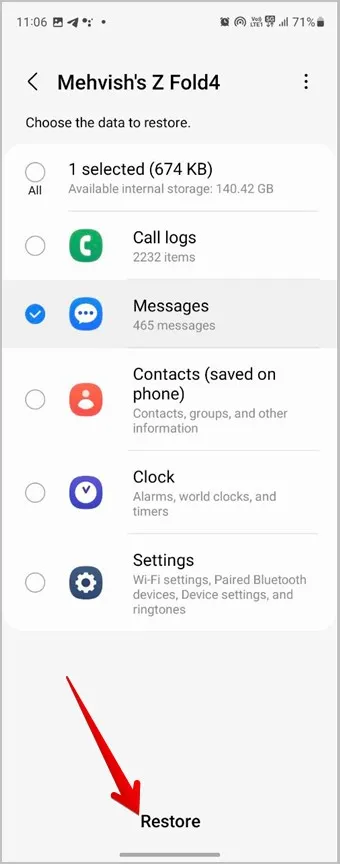
Conseil : Apprenez à récupérer les photos et les vidéos supprimées sur votre téléphone.
3. récupérer les messages supprimés en utilisant la version Web de Messages
Il arrive parfois que les messages supprimés ne soient pas immédiatement effacés de la version Web de Messages. Si vous utilisez l’application Google Messages, essayez d’utiliser messages.google.com sur un PC et vérifiez si vous pouvez voir les messages supprimés.
4) Récupérer les messages supprimés en réinitialisant le téléphone en usine
Si vous avez activé Google Backup sur votre téléphone Samsung Galaxy, vous pouvez également restaurer les messages supprimés à partir de celui-ci. Cependant, pour que cela fonctionne, vous devez réinitialiser votre téléphone ou configurer un autre téléphone Android en utilisant la même adresse e-mail.
En effet, la sauvegarde Google ne peut être restaurée que lors de la configuration d’un téléphone. Vous devez donc réinitialiser votre téléphone ou celui de quelqu’un d’autre. Sur l’écran de configuration, saisissez l’adresse électronique utilisée pour sauvegarder les données et il vous sera demandé si vous souhaitez restaurer les données. Confirmez et suivez les instructions à l’écran.
Veuillez noter que les messages ne seront restaurés que si la sauvegarde a été effectuée alors que les messages n’avaient pas encore été supprimés.
Bonus : Comment empêcher les messages d’être supprimés de façon permanente ?
Si, pour une raison quelconque, des messages continuent d’être supprimés automatiquement sur votre téléphone ou si vous avez un enfant qui risque de supprimer accidentellement des messages, vous devez prendre les mesures suivantes pour vous prémunir.
Activez la corbeille
La première chose à faire est d’activer la corbeille dans l’application Samsung Messages si elle est désactivée.
1) Ouvrez l’application Samsung Messages sur votre appareil.
2) Tapez sur l’icône à trois points et accédez à Paramètres.

3. activez la case à cocher située à côté de Corbeille.
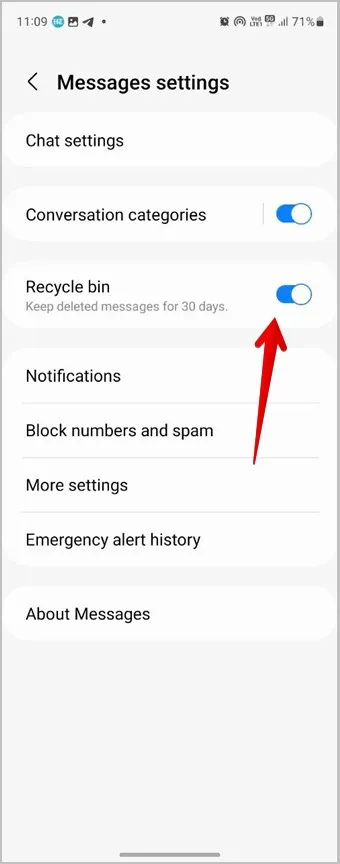
Conseil : Sachez comment vider la corbeille sur les téléphones Samsung Galaxy.
Désactivez la fonction Supprimer les anciens messages
Samsung Messages est doté d’un paramètre permettant de libérer de l’espace en supprimant les anciens messages lorsqu’ils atteignent la limite de 1 000 textes, 100 messages multimédias ou 5 000 chats. Pour mettre fin à ce comportement, vous devez désactiver le paramètre Supprimer les anciens messages comme indiqué ci-dessous :
1. accédez aux paramètres de l’application Samsung Messages en tapant sur l’icône à trois points.

2. appuyez sur Plus de paramètres et désactivez la case à cocher située à côté de Supprimer les anciens messages.
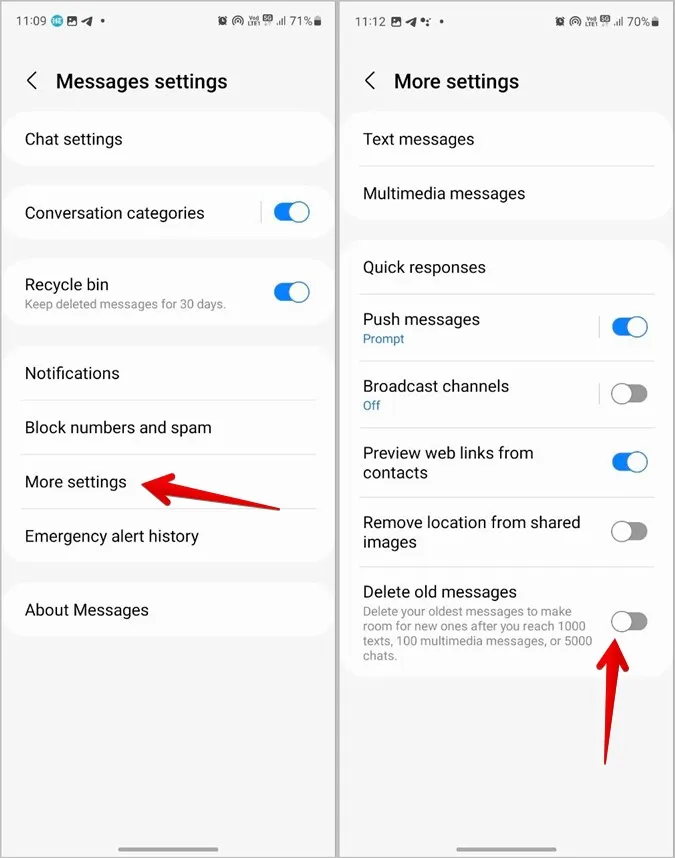
Activez la sauvegarde dans le nuage de Samsung
Enfin, vous devez activer la sauvegarde Samsung Cloud et vous assurer que la case Messages est cochée.
1) Sur votre téléphone Samsung Galaxy, accédez à Paramètres.
2) Appuyez sur Comptes et sauvegarde, puis sur Sauvegarde des données.
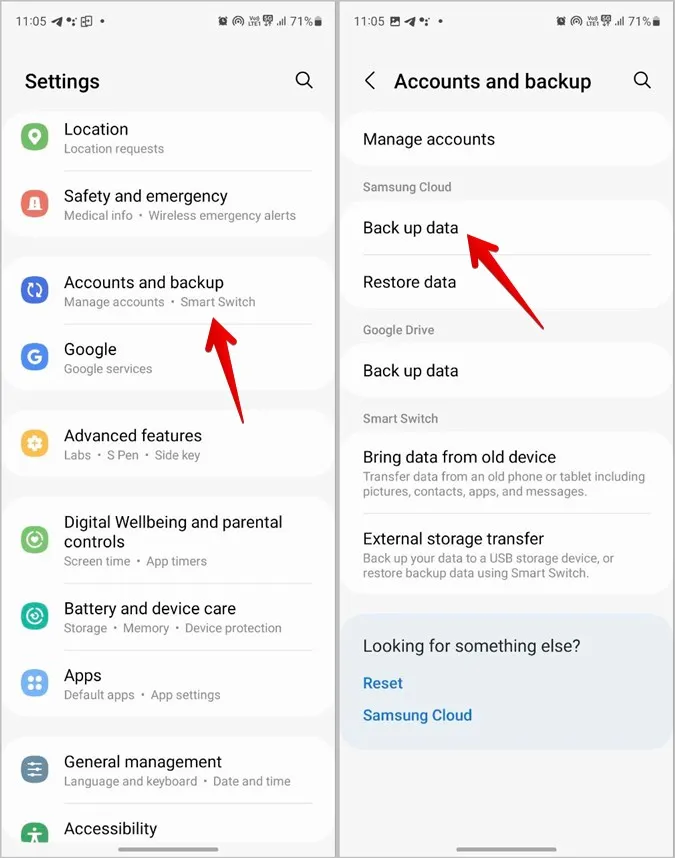
3. activez-la et activez la case à cocher située à côté de Messages. Si vous souhaitez également sauvegarder d’autres données, activez la case à cocher correspondante.
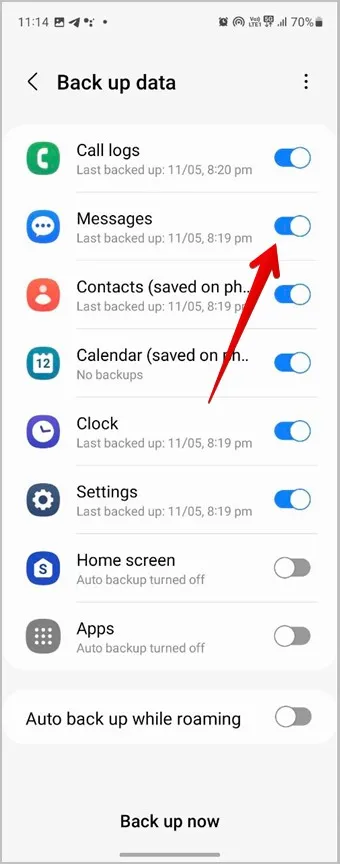
Conseil : découvrez quelques applications pour sauvegarder les SMS et les journaux d’appels sur les téléphones Samsung.
Personnalisez Messages
Après avoir réussi à restaurer les messages texte supprimés sur votre téléphone Samsung Galaxy, sachez comment modifier la tonalité des messages sur votre téléphone. Apprenez également à désactiver les bulles de notification.